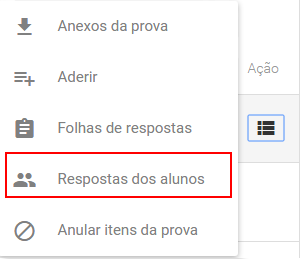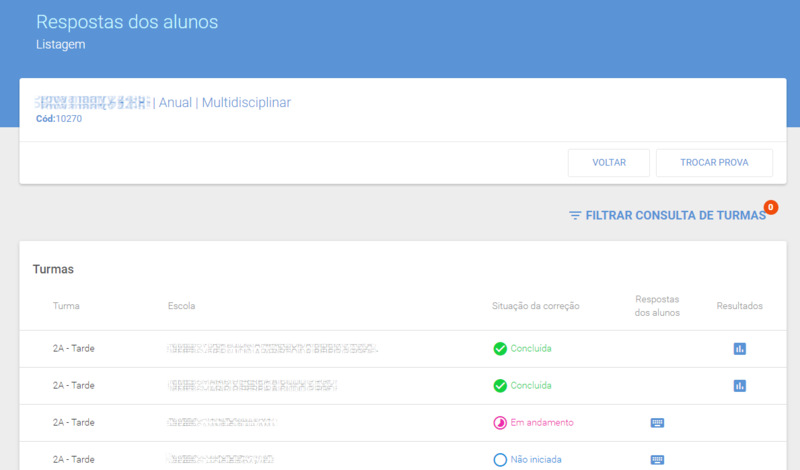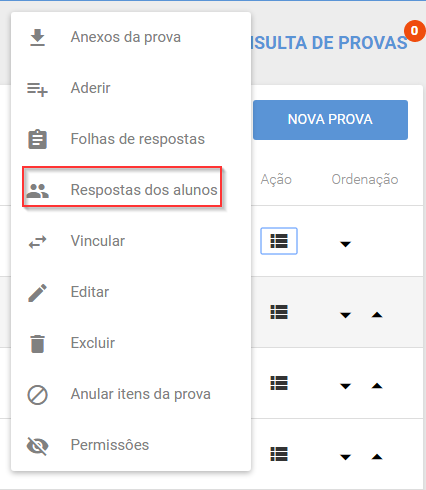Provas - Consultar provas - Respostas dos alunos: mudanças entre as edições
(Criou página com '==Professor== Para acessar a tela de Respostas dos alunos, basta clicar no menu Ação e posteriormente em Respostas dos alunos center Após selecio...') |
Sem resumo de edição |
||
| (25 revisões intermediárias pelo mesmo usuário não estão sendo mostradas) | |||
| Linha 1: | Linha 1: | ||
==Professor== | ==Professor== | ||
Para acessar a tela de Respostas dos alunos, basta clicar no menu Ação e | Para acessar a tela de '''Respostas dos alunos''', na tela [[Provas_-_Consultar_provas|Consulta de provas]], basta clicar no menu [[arquivo:Acao.png]] '''Ação''' e depois em '''Respostas dos alunos''': | ||
[[Arquivo: | [[Arquivo:acaoresp-b.png|center]] | ||
O sistema exibe uma página com a listagem de '''turmas''' e '''escolas''' que aderiram a esta prova, assim como a situação da correção de cada turma. Entenda as situações da correção e seus significados: | |||
* [[Arquivo:naoiniciada.png]] indica que a correção desta turma ainda não foi iniciada. | * [[Arquivo:naoiniciada-b.png]] '''Não iniciada:''' indica que a correção desta turma ainda não foi iniciada. | ||
* [[Arquivo:emandamento.png]] caso já hajam dados lançados na correção da turma, mas ainda não foram finalizados (portanto ainda não serão computados em resultados); | * [[Arquivo:emandamento-b.png]]'''Em andamento:''' caso já hajam dados lançados na correção da turma, mas ainda não foram finalizados (portanto ainda não serão computados em resultados); | ||
* [[Arquivo:Concluida.png]] indica que a conclusão já foi finalizada e os | * [[Arquivo:Pconcluida-b.png]] '''Parcialmente concluída:''' indica que ocorreu a correção automática, porém o professor deve conferir e clicar em '''Finalizar''' e '''Enviar''' essa correção. | ||
* [[Arquivo:Concluida-b.png]]'''Concluída:''' indica que a conclusão já foi finalizada e os resultados gerados. | |||
[[Arquivo:respostas.png| | [[Arquivo:respostas-b.png|650px|center]] | ||
Nesta tela, você terá acesso às opções: | |||
*[[arquivo:correcao.png]] para acessar a [[Provas_-_Consultar_provas_-_Respostas_dos_alunos_-_Correção#Professor|Correção da resposta dos alunos]] e; | |||
* [[arquivo:Resultados-serap.png]] para acessar os [[Provas_-_Consultar_provas_-_Respostas_dos_alunos_-_Resultados#Professor|Resultados]]. | |||
==Coordenador pedagógico e Diretor Escolar== | |||
Para acessar a tela de '''Respostas dos alunos''', na tela [[Provas_-_Consultar_provas|Consulta de provas]], basta clicar no menu [[arquivo:Acao.png]] '''Ação''' e depois em '''Respostas dos alunos''': | |||
[[Arquivo: | [[Arquivo:acaoresp-b.png|center]] | ||
O sistema exibe uma página com a listagem de '''turmas''' e '''escolas''' que aderiram a esta prova, assim como a situação da correção de cada turma. Entenda as situações da correção e seus significados: | |||
* [[Arquivo:naoiniciada-b.png]] '''Não iniciada:''' indica que a correção desta turma ainda não foi iniciada. | |||
* [[Arquivo:emandamento-b.png]]'''Em andamento:''' caso já hajam dados lançados na correção da turma, mas ainda não foram finalizados (portanto ainda não serão computados em resultados); | |||
* [[Arquivo:Pconcluida-b.png]] '''Parcialmente concluída:''' indica que ocorreu a correção automática, porém o professor deve conferir e clicar em '''Finalizar''' e '''Enviar''' essa correção. | |||
* [[Arquivo:Concluida-b.png]]'''Concluída:''' indica que a conclusão já foi finalizada e os resultados gerados. | |||
[[Arquivo: | [[Arquivo:respostas-b.png|650px|center]] | ||
Nesta tela, você terá acesso às opções: | |||
*[[arquivo:correcao.png]] para acessar a [[Provas_-_Consultar_provas_-_Respostas_dos_alunos_-_Correção#Coordenador_pedag.C3.B3gico_e_Diretor_escolar|Correção da resposta dos alunos]] e; | |||
* [[arquivo:Resultados-serap.png]] para acessar os [[Provas_-_Consultar_provas_-_Respostas_dos_alunos_-_Resultados#Coordenador_pedag.C3.B3gico_e_Diretor_escolar|Resultados]]. | |||
[[ | ==Administrador do SGP na DRE== | ||
Para acessar a tela de '''Respostas dos alunos''', na tela [[Provas_-_Consultar_provas|Consulta de provas]], basta clicar no menu [[arquivo:Acao.png]] '''Ação''' e depois em '''Respostas dos alunos''': | |||
[[Arquivo:acaoresp-b.png|center]] | |||
O sistema exibe uma página com a listagem de '''turmas''' e '''escolas''' que aderiram a esta prova, assim como a situação da correção de cada turma. Entenda as situações da correção e seus significados: | |||
* [[Arquivo:naoiniciada-b.png]] '''Não iniciada:''' indica que a correção desta turma ainda não foi iniciada. | |||
* [[Arquivo:emandamento-b.png]]'''Em andamento:''' caso já hajam dados lançados na correção da turma, mas ainda não foram finalizados (portanto ainda não serão computados em resultados); | |||
* [[Arquivo:Pconcluida-b.png]] '''Parcialmente concluída:''' indica que ocorreu a correção automática, porém o professor deve conferir e clicar em '''Finalizar''' e '''Enviar''' essa correção. | |||
* [[Arquivo:Concluida-b.png]]'''Concluída:''' indica que a conclusão já foi finalizada e os resultados gerados. | |||
[[Arquivo: | [[Arquivo:respostas-b.png|650px|center]] | ||
Nesta tela, você terá acesso às opções: | |||
*[[arquivo:correcao.png]] para acessar a [[Provas_-_Consultar_provas_-_Respostas_dos_alunos_-_Correção#Administrador_do_SGP_na_DRE|Correção da resposta dos alunos]] e; | |||
* [[arquivo:Resultados-serap.png]] para acessar os [[Provas_-_Consultar_provas_-_Respostas_dos_alunos_-_Resultados#Administrador_do_SGP_na_DRE|Resultados]]. | |||
[[ | ==Administrador== | ||
Para acessar a tela de '''Respostas dos alunos''', na tela [[Provas_-_Consultar_provas|Consulta de provas]], basta clicar no menu [[arquivo:Acao.png]] '''Ação''' e depois em '''Respostas dos alunos''': | |||
[[Arquivo:resp1.png|center]] | |||
O sistema exibe uma página com a listagem de '''turmas''' e '''escolas''' que aderiram a esta prova, assim como a situação da correção de cada turma. Entenda as situações da correção e seus significados: | |||
* [[Arquivo:naoiniciada-b.png]] '''Não iniciada:''' indica que a correção desta turma ainda não foi iniciada. | |||
* [[Arquivo:emandamento-b.png]]'''Em andamento:''' caso já hajam dados lançados na correção da turma, mas ainda não foram finalizados (portanto ainda não serão computados em resultados); | |||
* [[Arquivo:Pconcluida-b.png]] '''Parcialmente concluída:''' indica que ocorreu a correção automática, porém o professor deve conferir e clicar em '''Finalizar''' e '''Enviar''' essa correção. | |||
* [[Arquivo:Concluida-b.png]]'''Concluída:''' indica que a conclusão já foi finalizada e os resultados gerados. | |||
[[Arquivo: | [[Arquivo:respostas-b.png|650px|center]] | ||
Nesta tela, você terá acesso às opções: | |||
*[[arquivo:correcao.png]] para acessar a [[Provas_-_Consultar_provas_-_Respostas_dos_alunos_-_Correção#Administrador|Correção da resposta dos alunos]] e; | |||
* [[arquivo:Resultados-serap.png]] para acessar os [[Provas_-_Consultar_provas_-_Respostas_dos_alunos_-_Resultados#Administrador|Resultados]]. | |||
Edição atual tal como às 11h35min de 14 de julho de 2017
Professor
Para acessar a tela de Respostas dos alunos, na tela Consulta de provas, basta clicar no menu ![]() Ação e depois em Respostas dos alunos:
Ação e depois em Respostas dos alunos:
O sistema exibe uma página com a listagem de turmas e escolas que aderiram a esta prova, assim como a situação da correção de cada turma. Entenda as situações da correção e seus significados:
 Não iniciada: indica que a correção desta turma ainda não foi iniciada.
Não iniciada: indica que a correção desta turma ainda não foi iniciada. Em andamento: caso já hajam dados lançados na correção da turma, mas ainda não foram finalizados (portanto ainda não serão computados em resultados);
Em andamento: caso já hajam dados lançados na correção da turma, mas ainda não foram finalizados (portanto ainda não serão computados em resultados); Parcialmente concluída: indica que ocorreu a correção automática, porém o professor deve conferir e clicar em Finalizar e Enviar essa correção.
Parcialmente concluída: indica que ocorreu a correção automática, porém o professor deve conferir e clicar em Finalizar e Enviar essa correção. Concluída: indica que a conclusão já foi finalizada e os resultados gerados.
Concluída: indica que a conclusão já foi finalizada e os resultados gerados.
Nesta tela, você terá acesso às opções:
 para acessar a Correção da resposta dos alunos e;
para acessar a Correção da resposta dos alunos e; para acessar os Resultados.
para acessar os Resultados.
Coordenador pedagógico e Diretor Escolar
Para acessar a tela de Respostas dos alunos, na tela Consulta de provas, basta clicar no menu ![]() Ação e depois em Respostas dos alunos:
Ação e depois em Respostas dos alunos:
O sistema exibe uma página com a listagem de turmas e escolas que aderiram a esta prova, assim como a situação da correção de cada turma. Entenda as situações da correção e seus significados:
 Não iniciada: indica que a correção desta turma ainda não foi iniciada.
Não iniciada: indica que a correção desta turma ainda não foi iniciada. Em andamento: caso já hajam dados lançados na correção da turma, mas ainda não foram finalizados (portanto ainda não serão computados em resultados);
Em andamento: caso já hajam dados lançados na correção da turma, mas ainda não foram finalizados (portanto ainda não serão computados em resultados); Parcialmente concluída: indica que ocorreu a correção automática, porém o professor deve conferir e clicar em Finalizar e Enviar essa correção.
Parcialmente concluída: indica que ocorreu a correção automática, porém o professor deve conferir e clicar em Finalizar e Enviar essa correção. Concluída: indica que a conclusão já foi finalizada e os resultados gerados.
Concluída: indica que a conclusão já foi finalizada e os resultados gerados.
Nesta tela, você terá acesso às opções:
 para acessar a Correção da resposta dos alunos e;
para acessar a Correção da resposta dos alunos e; para acessar os Resultados.
para acessar os Resultados.
Administrador do SGP na DRE
Para acessar a tela de Respostas dos alunos, na tela Consulta de provas, basta clicar no menu ![]() Ação e depois em Respostas dos alunos:
Ação e depois em Respostas dos alunos:
O sistema exibe uma página com a listagem de turmas e escolas que aderiram a esta prova, assim como a situação da correção de cada turma. Entenda as situações da correção e seus significados:
 Não iniciada: indica que a correção desta turma ainda não foi iniciada.
Não iniciada: indica que a correção desta turma ainda não foi iniciada. Em andamento: caso já hajam dados lançados na correção da turma, mas ainda não foram finalizados (portanto ainda não serão computados em resultados);
Em andamento: caso já hajam dados lançados na correção da turma, mas ainda não foram finalizados (portanto ainda não serão computados em resultados); Parcialmente concluída: indica que ocorreu a correção automática, porém o professor deve conferir e clicar em Finalizar e Enviar essa correção.
Parcialmente concluída: indica que ocorreu a correção automática, porém o professor deve conferir e clicar em Finalizar e Enviar essa correção. Concluída: indica que a conclusão já foi finalizada e os resultados gerados.
Concluída: indica que a conclusão já foi finalizada e os resultados gerados.
Nesta tela, você terá acesso às opções:
 para acessar a Correção da resposta dos alunos e;
para acessar a Correção da resposta dos alunos e; para acessar os Resultados.
para acessar os Resultados.
Administrador
Para acessar a tela de Respostas dos alunos, na tela Consulta de provas, basta clicar no menu ![]() Ação e depois em Respostas dos alunos:
Ação e depois em Respostas dos alunos:
O sistema exibe uma página com a listagem de turmas e escolas que aderiram a esta prova, assim como a situação da correção de cada turma. Entenda as situações da correção e seus significados:
 Não iniciada: indica que a correção desta turma ainda não foi iniciada.
Não iniciada: indica que a correção desta turma ainda não foi iniciada. Em andamento: caso já hajam dados lançados na correção da turma, mas ainda não foram finalizados (portanto ainda não serão computados em resultados);
Em andamento: caso já hajam dados lançados na correção da turma, mas ainda não foram finalizados (portanto ainda não serão computados em resultados); Parcialmente concluída: indica que ocorreu a correção automática, porém o professor deve conferir e clicar em Finalizar e Enviar essa correção.
Parcialmente concluída: indica que ocorreu a correção automática, porém o professor deve conferir e clicar em Finalizar e Enviar essa correção. Concluída: indica que a conclusão já foi finalizada e os resultados gerados.
Concluída: indica que a conclusão já foi finalizada e os resultados gerados.
Nesta tela, você terá acesso às opções:
 para acessar a Correção da resposta dos alunos e;
para acessar a Correção da resposta dos alunos e; para acessar os Resultados.
para acessar os Resultados.